Konfigurieren und Verwalten von Drilldown-Entitäten
Konfigurieren Sie Drilldown-Entitäten, um Verkäufern zu helfen, zu verstehen, welche Werte ihre Prognoseprognosen bilden.
Lizenz- und Rollenanforderungen
| Anforderungstyp | Sie benötigen |
|---|---|
| Lizenz | Dynamics 365 Sales Premium oder Dynamics 365 Sales Enterprise Weitere Informationen: Dynamics 365 Sales-Preise. |
| Sicherheitsrollen | Systemadministrator oder Prognosemanager Weitere Informationen: Vordefinierte Sicherheitsrollen für Vertrieb |
Was sind Drilldown-Entitäten
Sobald Sie die Prognoseseite konfiguriert haben, haben Sie einen Überblick über die Pipeline-Beträge, die Ihre Verkäufer für den Zeitraum projizieren. Jetzt möchten Sie vielleicht wissen, welche Konten zum zugesagten Wert eines bestimmten Verkäufers beitragen, oder vielleicht möchten Sie wissen, welche Produkte zum gewonnenen Wert eines anderen Verkäufers beitragen. Mit der Drilldownfunktion können Sie die Prognoseprojektionen Ihres Verkäufers in Abhängigkeit von den beitragenden Faktoren aufschlüsseln, die Ihnen wichtig sind, z. B. Firma und Produkt. Die Drilldown-Funktion untersucht die zugrunde liegenden Datensätze, die zum Wert der Rollup-Spalte beitragen, und gruppiert sie gemäß der Drilldown-Auswahl.
Sehen wir uns ein Beispiel an. Amber Rodriguez ist eine Verkäuferin, die mit vier Firmen verbunden ist. Ambers prognostizierter Umsatz für den aktuellen Zeitraum ist 400.000 $. Kevin Smith, Ambers Vertriebsmanager, möchte verstehen, wie ihr Umsatz von 400.000 $ nach Firmen aufgeteilt ist. Auf der Prognoseseite führt Kevin aus dem Dropdown-Menü einen Drilldown in „Konto“ aus. Anschließend wählt Kevin das Drilldownsymbol neben Ambers Datensatz aus, um eine Liste der Firmen anzuzeigen, aus denen die einzelnen Pipelinewerte von Ambers Prognose erstellt werden.
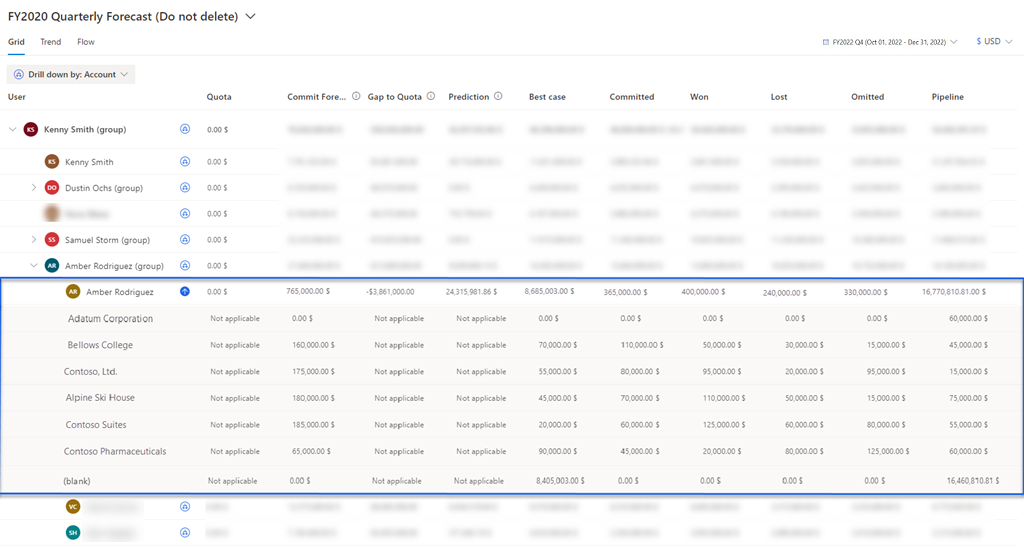
Drilldown-Entitäten konfigurieren
Als Administrator oder Prognosemanager können Sie die Drilldown-Option mithilfe des Schritts Drilldown ausführen in der Prognosekonfiguration aktivieren und konfigurieren. Durch Konfigurieren der Drilldown-Optionen, die Ihren organisatorischen Anforderungen entsprechen, können Sie Ihre Prognosewerte in eine der konfigurierten Drilldown-Optionen aufteilen. Auf diese Weise können Benutzer verstehen, aus welchen Werten ihre Prognoseprojektionen bestehen.
Notiz
Informationen zur Verwendung der Drilldown-Auswahl finden Sie unter Anzeigen und Verstehen von Daten über Drilldown-Entitäten.
Dinge, die Sie wissen müssen
Bevor Sie eine Drilldown-Auswahl konfigurieren, empfehlen wir Ihnen, die folgenden Konzepte zu verstehen:
Mit der Prognosefunktion haben wir sofort einsatzbereite Drilldown-Vorlagen zum Konfigurieren der Rollup- und Hierarchieentitäten bereitgestellt.
Weitere Informationen: Eine Drilldown-Entität hinzufügen
Drilldown-Typ
Ein Drilldown-Typ gibt den Datentyp an, mit dem die Prognosewerte in die dazugehörigen Teile zerlegt werden. Während der Konfiguration der Drilldown-Funktion können Sie den Drilldown-Typ als Entität oder als Optionssatz auswählen.
Detailinformationen anzeigen nach Entität
Wenn Sie den Drilldown-Typ nach Entität auswählen, können Sie eine Entität auswählen, die eine direkte oder indirekte Beziehung zur Rollup-Entität hat. Zum Beispiel hat die Entität Konto eine direkte Beziehung zur Rollup-Entität Verkaufschance. Ebenso hat die Entität Produkt eine indirekte Beziehung zur Rollup-Entität Verkaufschance durch die Entität Verkaufschancenprodukt. Weitere Informationen zu den Beziehungen finden Sie unter Referenz.
Drilldown nach Optionssatz
Wenn Sie den Drilldown-Typ nach Optionssatz auswählen, können Sie einen Optionssatz aus der Liste auswählen. Diese Optionssätze stammen aus der Rollup-Entität, z. B. der Prognosekategorie und Budget. Nachdem Sie den Optionssatz ausgewählt haben, können Sie die Prognosekonfiguration speichern und fortfahren. Es ist keine weitere Konfiguration erforderlich, da sowohl die Optionssätze als auch das Betragsfeld von der Rollup-Entität stammen.
Betragsentität
Um die einzelnen Prognosedaten effektiv nach Drilldown-Entitäten aufzuschlüsseln, müssen Sie eine Entität identifizieren, die die zu aggregierenden Betragsfelder enthält. Diese Entität kann entweder die Rollup-Entität oder eine verwandte Entität der Rollup-Entität sein, die ein Zahlen- oder Währungsfeld enthält.
Die Betragsentität enthält die Felder vom Typ „Betrag“ oder „Währung“. Für jede definierte Prognosespalte müssen Sie ein Betragsfeld auswählen, das dem Gesamtwert entspricht. Wählen Sie die entsprechenden Betragsfelder aus, damit sich die Drilldown-Werte zum Gesamtwert summieren.
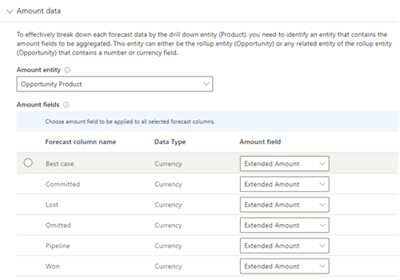
Abhängig von der Betragsentität müssen Sie die Entitätsbeziehung zwischen dem Betrag und der Drilldown-Entität herstellen.
Entitätsbeziehung
Die Beziehung „Entität“ wird eingerichtet, um Drilldown- und Rollup-Entitäten über das Betragsfeld in der Betragsentität zu verbinden. Diese Beziehung führt die Prognose dazu, die Mengenangaben nach Drilldown-Werten aufzuschlüsseln.
- Wenn der Betrag und die Rollup-Entitäten identisch sind, können Sie eine direkte Beziehung zwischen Betrag und Drilldown-Entitäten herstellen.
- Wenn sich die Betrags- und Rollup-Entitäten unterscheiden, müssen Sie eine Beziehung zwischen Betrags- und Rollup-Entitäten herstellen und anschließend eine Beziehung zwischen Betrags- und Drilldown-Entitäten herstellen.
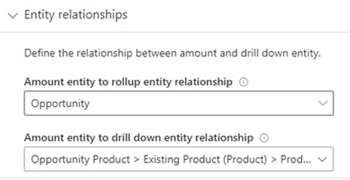
Vorlagen
Mit den folgenden Standardvorlagen können Sie Drilldown-Ansichten konfigurieren. Sie können diese Vorlagen entsprechend den Rollup- und Hierarchieentitäten hinzufügen, mit denen Sie die Prognose konfiguriert haben.
| Rollup-Entität | Hierarchieentität | Drilldown-Vorlagen |
|---|---|---|
| Verkaufschance | User | Konto, Produkt und übergeordnetes Produkt |
| Verkaufschance | Gebiet | Benutzer, Konto, Produkt und übergeordnetes Produkt |
| Verkaufschance | Konto | Benutzer, Produkt und übergeordnetes Produkt |
| Verkaufschancenprodukt | Produkt | Konto und Benutzer |
Mit diesen Vorlagen können Sie Ihre Prognosewerte nach Konten, Produkten, übergeordneten Produkten, Benutzern, Besitzern und Gebiet aufschlüsseln.
Eine Drilldown-Entität hinzufügen
Fügen Sie eine Drilldown-Entität hinzu, um Prognoseprojektionen nach einer Entität zu gruppieren und aufzuschlüsseln. Sie können sie später entsprechend Ihren Anforderungen bearbeiten oder löschen.
Wählen Sie im Schritt Detailinformationen anzeigenDrilldown hinzufügen.
Anmerkung
Sie können das Abwärtspfeilsymbol auswählen und eine Vorlage auswählen, um die Drilldown-Option automatisch zu konfigurieren.
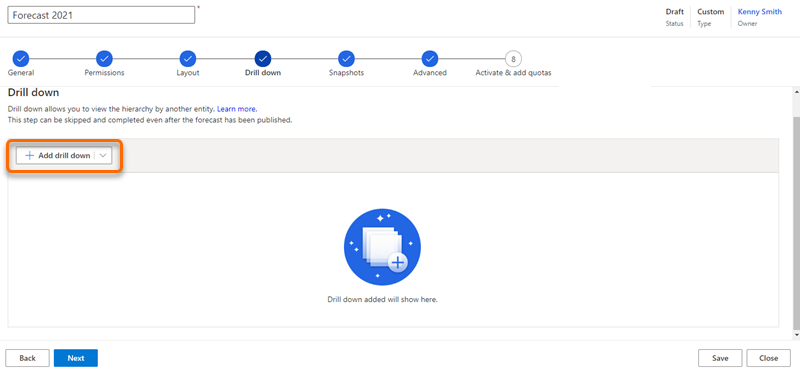
Wählen Sie im Abschnitt Allgemeine Eigenschaften den Drilldown-Typ aus.
Weitere Informationen finden Sie unter Drilldown-Typ.
Drilldown nach Entität : Zeigt eine Liste von Entitäten an, die in direktem Zusammenhang mit der Rollup-Entität und der zugehörigen Entität stehen.
Wählen Sie eine Entität aus und geben Sie einen Anzeigename ein. Der hier eingegebene Wert ist für Benutzer sichtbar, um die Drilldown-Option auszuwählen. In diesem Beispiel konfigurieren wir eine Drilldown-Auswahl, die auf dem Gebiet basiert.
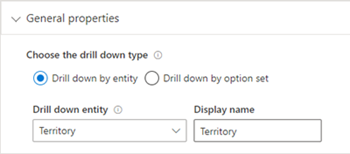
Drilldown nach Optionssatz : Zeigt die Liste der Optionssätze an, die in der Rollup-Entität verfügbar sind.
Wählen Sie einen Optionssatz aus der Liste Detailinformationen zu Optionssatz anzeigen aus, dann geben Sie einen Anzeigename ein. Der hier eingegebene Wert ist für Benutzer sichtbar, um die Drilldown-Option auszuwählen. In diesem Beispiel wählen wir eine Drilldown-Option aus, die auf dem Optionssatz Prognosekategorie basiert.
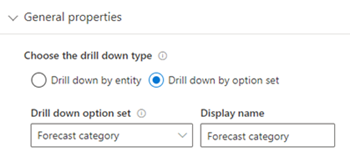
Wenn Sie diese Option auswählen, wechseln Sie zu Schritt 5.
Wählen Sie im Abschnitt Betragsdaten die Entität aus der Liste Betragsentität aus. Die hier angezeigte Entitätsliste wird basierend auf der ausgewählten Drilldown-Entität gefüllt. Weitere Informationen finden Sie unter Betragsentität.
Wenn der Betrag und die Rollup-Entitäten gleich sind, werden die Werte Betragsfeld automatisch konfiguriert und können nicht bearbeitet werden. In diesem Beispiel wird die Betragsentität als Verkaufschance ausgewählt. Dies ist auch die Rollup-Entität, und die Prognosespalten sind wie folgt konfiguriert:
Für Bester Fall, Zugesagt, Nicht angegeben, und Pipeline als Gesch. Umsatz.
Für Gewonnen und Verloren als Tatsächlicher Umsatz.

Wenn sich die Betrags- und Rollup-Entitäten unterscheiden, müssen Sie die Betragsfelder manuell konfigurieren. Wählen Sie das entsprechende Betragsfeld für jede Prognosespalte aus der Dropdownliste im Feld „Betrag“ aus und fügen Sie es hinzu. In diesem Beispiel wird die Betragsentität als Verkaufschancenprodukt ausgewählt und unterscheidet sich von der Rollup-Entität. Daher werden die Betragsfelder für jede Prognosespalte manuell als Erweiterter Betrag ausgewählt.
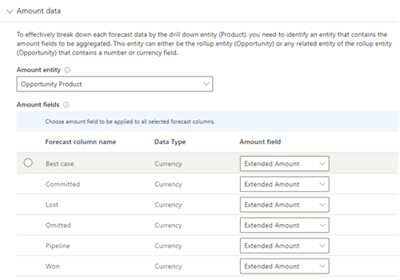
Anmerkung
Sie können das Betragsfeld für mehrere Prognosespalten gleichzeitig auswählen, indem Sie den Mauszeiger links neben den Spalten bewegen und die Optionsfelder auswählen, die angezeigt werden, um eine Auswahl zu treffen. Anschließend wird eine Dropdown-Liste mit der Option Wählen Sie das Betragsfeld aus, das auf alle ausgewählte Prognosespalten angewendet werden soll angezeigt.
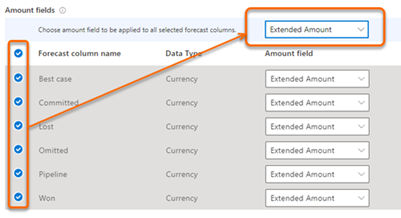
Wählen Sie im Abschnitt Entitätsbeziehungen die Beziehung wie beschrieben aus:
Betrag und Rollup-Entitäten sind gleich: Wählen Sie Betragsentität, um Detailinformationen zur Entitätsbeziehung anzuzeigen aus dem Dropdownmenü aus, um eine Beziehung zwischen den Drilldown- und Betragsentitäten herzustellen.
In diesem Beispiel ist die Betragsentität Verkaufschance. Dies ist auch die Rollup-Entität und die Drilldown-Entität ist Konto. Eine Beziehung zwischen Betrag und Drilldown-Entitäten kann über das Attribut Konto festgelegt werden. Die Beziehung wird als Verkaufschance>Konto (Konto)>Konto zugeordnet. Die Zuordnung gibt an, dass die Entitäten Verkaufschance und Konto über das gemeinsam genutzte Attribut Konto verbunden werden können.
Betrags- und Rollup-Entitäten unterscheiden sich: Wenn sich die Betragsentität von der Rollup-Entität unterscheidet, müssen Sie eine Beziehung zwischen Betrags- und Rollup-Entitäten herstellen. Anschließend müssen Sie eine Beziehung zwischen den Betrags- und Drilldown-Entitäten herstellen. Wählen Sie Beziehung von Betrag- und Rollup-Entität aus dem Dropdownmenü aus, um eine Beziehung zwischen Betrag und Rollup-Entitäten herzustellen. Die in der Liste angezeigten Werte basieren auf der ausgewählten Betragsentität.
In diesem Beispiel lautet die Betragsentität Verkaufschancenprodukt und die Beziehung wird durch Verkaufschance hergestellt. Wählen Sie die Entität Betrag aus, um einen Drilldown zum Beziehungsattribut der Entität durchzuführen und eine Beziehung zwischen Betrag und Rollup-Entitäten herzustellen. Die in der Liste angezeigten Werte basieren auch auf der ausgewählten Betragsentität.
Die Betragsentität lautet Verkaufschancenprodukt und die Beziehung wird durch das Attribut Produkt hergestellt. Die Beziehung wird als Verkaufschancenprodukt>Vorhandenes Produkt (Produkt)>Produkt zugeordnet. Die Zuordnung gibt an, dass ein Attribut Produkt in der Entität Verkaufschancenprodukt vorhanden ist, das mit der Entität Vorhandenes Produkt verknüpft ist, die wiederum mit dem Attribut Produkt verknüpft ist.
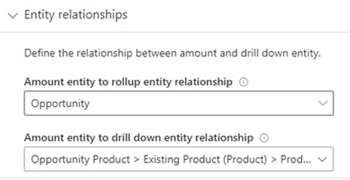
Weitere Informationen finden Sie unter Entitätsbeziehung.
5. speichern Sie und wählen Sie Weiter.
Verweis
Verstehen der Beziehungen n:1 und 1:n im Detail:
In Drilldown-Typ
Entität „n:1-Beziehung“: Die Drilldown-Typen, die basierend auf einer n:1-Beziehung zur Rollup-Entität definiert werden, sind einfacher zu konfigurieren, da die Drilldown-Entität direkt mit der Rollup-Entität zusammenhängt und eine Zwischenbeziehung hergestellt werden muss. Wenn Sie beispielsweise die Rollup-Entität als Verkaufschance und die Drilldown-Entität als Konto auswählen, hat die Beziehung Rollup-Entität (Verkaufschance) eine n:1-Beziehung zur Drilldown-Entität (Konto) und zu dieser Drilldown-Entität ist leicht in Gruppen zu zerlegen.
Entität „1:n-Beziehung“: Die Drilldown-Typen, die basierend auf einer 1:n-Beziehung zur Rollup-Entität definiert werden, sind häufig schwer zu brechen, da die Drilldown-Entität eine verbundene Entität der Rollup-Entität ist. Wenn Sie beispielsweise die Rollup-Entität als Verkaufschance und die Drilldown-Entität als Produkt auswählen, hat die Beziehung Rollup-Entität (Verkaufschance) eine 1:n-Beziehung zur Drilldown-Entität (Produkt) und zu dieser Drilldown-Entität ist schwer in Gruppen zu zerlegen.
In Kontenentität
Wenn die ausgewählte Drilldown-Entität eine n:1-Beziehung zu einer Rollup-Entität hat und die Betragsentität mit der Rollup-Entität identisch ist, werden die Betragsfelder automatisch konfiguriert, da diese Werte aus den in konfigurierten Betragsfeldern übernommen werden Prognosespalten. Diese Betragsfelder können nicht bearbeitet werden, wenn Sie beispielsweise Konto als Drilldown-Entität und Rollup-Entität als Verkaufschance auswählen. Wählen Sie die Betragsentität als Verkaufschance aus, die mit der Rollup-Entität identisch ist. Für jede Spalte werden die Betragsfelder automatisch aus den Betragsfeldern entnommen, die beim Konfigurieren der Prognosespalten verwendet werden.
Wenn die ausgewählte Drilldown-Entität eine 1:n-Beziehung zu einer Rollup-Entität hat und sich die Betragsentität von der Rollup-Entität unterscheidet, müssen die Betragsfelder manuell konfiguriert werden. Nachdem Sie die Betragsentität ausgewählt haben, werden die möglichen Betragsfelder angezeigt, die zum Aggregieren der Rollup-Spalten verwendet werden. Wenn Sie beispielsweise Produkt als Drilldown-Entität auswählen und die Rollup-Entität Verkaufschance ist, sind die Betragsfelder für das Produkt in der Entität Opportunity-Produkt verfügbar und werden als Betragsentität ausgewählt.
Weitere Informationen zu Entitätsbeziehungen finden Sie unter Entitätsbeziehungen.
Sie finden die Optionen nicht in Ihrer App?
Das kann drei Gründe haben:
- Sie haben nicht die erforderliche Lizenz oder Rolle.
- Ihr Administrator hat die Funktion nicht aktiviert.
- In Ihrem Unternehmen wird eine benutzerdefinierte App verwendet. Erkundigen Sie sich beim Administrator, wie Sie am besten vorgehen. Die in diesem Artikel beschriebenen Schritte gelten insbesondere für die sofort einsatzbereite Vertriebshub-App und Sales Professional-App.